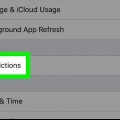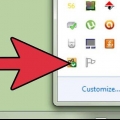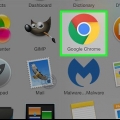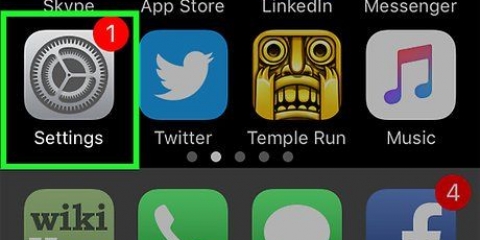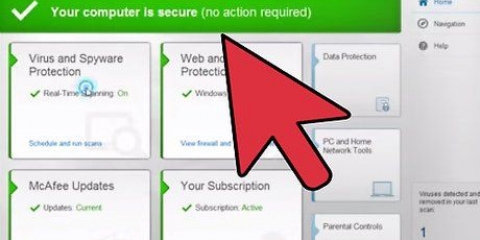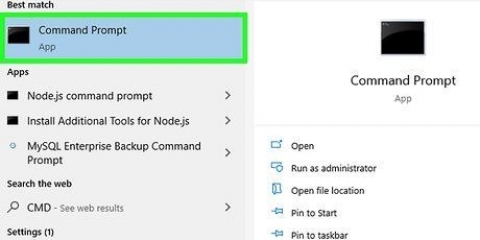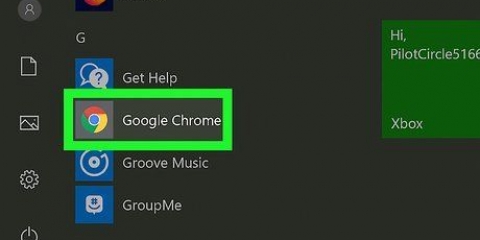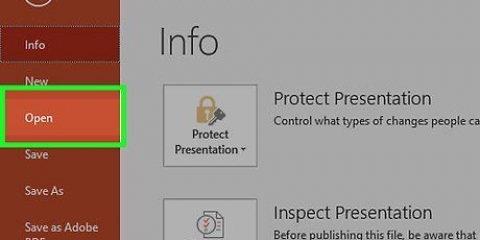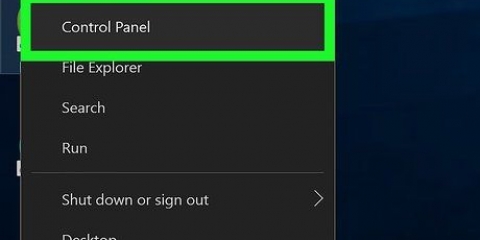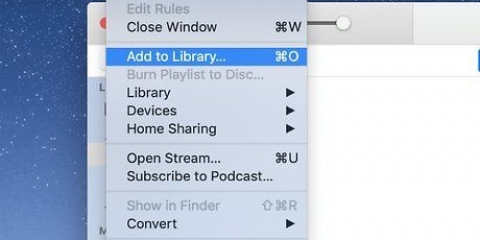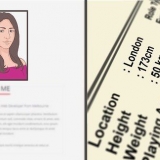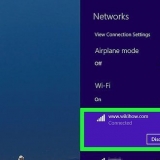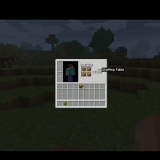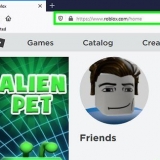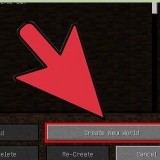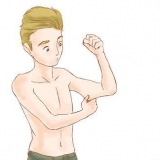Klicka på Chrome-menyknappen (☰) och välj "inställningar." Klicka på "visa avancerade inställningar" längst ner i menyn. Scrolla ner och klicka "Återställ inställningar." Bekräfta att du vill återställa Chrome.

Om du inte ser kugghjulet klickar du på Verktyg-menyn och väljer "Hantera tillägg." Om du inte ser menyn Verktyg, tryck på alt-testa. Obs: Tillägg är inte tillgängliga för Metro eller Mobile versionen av Internet Explorer. 





Klicka på knappen Verktyg och välj "Internet-alternativ." Klicka på fliken "Avancerad" och klicka "Återställa." Klicka igen "Återställa" för att bekräfta detta.

Den mobila versionen av Firefox stöder inte tillägg. 



Klicka på Firefox-menyknappen (☰) och välj "?". Klicka på "Felsökningsinformation" och sedan vidare "Uppdatera Firefox." När det har bekräftats kommer Firefox att återställas och dina tillägg tas bort.












Inaktivera lägg till oss
Tillägg är tillägg och plugins från tredje part som kan läggas till eller laddas ner för webbläsare för att förbättra användarupplevelsen. Tillägg har möjlighet att modifiera och förbättra funktionaliteten i en webbläsare. Du kan ta bort tillägg från din webbläsare igen när du inte längre behöver dem. Proceduren är enkel oavsett vilken webbläsare du använder.
Steg
Metod 1 av 5: Chrome

1. Klicka på Chrome-menyknappen (☰). Du hittar den i det övre högra hörnet av fönstret.
- Tillägg är inte tillgängliga för den mobila versionen av Chrome.

2. Välj "Fler verktyg" →"Tillägg." Detta öppnar fliken Tillägg. Du kan också chrome://extensions/ skriver i adressfältet.

3. Hitta det tillägg du vill inaktivera. En lista över alla installerade tillägg, eller "förlängningar," visad. Bläddra igenom listan för att hitta tillägget du vill inaktivera.

4. Markera rutan bredvid "Aktiverad" från. Detta kommer att inaktivera tillägget omedelbart.

5. Klicka på papperskorgen om du vill ta bort tillägg. Detta tar bort det helt och du måste installera om ett tillägg om du vill använda det igen.

6. Återställ Chrome för att inaktivera alla tillägg på en gång. Om du har en uppsjö av tillägg kommer Chrome att inaktivera dem alla på en gång.

7. Sök efter skadlig programvara om du inte kan inaktivera vissa tillägg. Om du inte kan bli av med ett verktygsfält eller annan förlängning kan det vara ett skadligt program. Ladda ner och kör AdwCleaner och Malwarebytes Antimalware. Dessa gratisprogram kan upptäcka och ta bort de flesta skadliga program.
Titta på instruktionerna för artiklar om hur man tar bort skadlig programvara och adware.
Metod 2 av 5: Internet Explorer

1. Klicka på kugghjulet och välj"Hantera tillägg." Detta öppnar fönstret Hantera tillägg.

2. Klicka på menyn "Se" till vänster och välj"Alla tillägg." Visar alla installerade tillägg, inklusive några som kan ha varit dolda som standard.

3. Hitta det tillägg du vill inaktivera. Dina installerade tillägg kommer att visas i avsnittet "Verktygsfält och tillägg" från fönstret Hantera tillägg. Tillägg som redan är aktiverade har "Aktiverad" beteckning i "Status"-kolumn.

4. Välj tillägget och klicka på knappen "Stäng av". Detta kan hittas i det nedre högra hörnet av fönstret, efter att ha valt ett tillägg.

5. Bekräfta att du vill inaktivera tillägget. Du kommer också att meddelas om eventuella relaterade tillägg som inaktiveras.

6. Klicka på "avlägsna"-knappen för att ta bort det valda tillägget (om möjligt). Alla tillägg kan inte tas bort eftersom vissa är nödvändiga för att Internet Explorer och Windows ska fungera korrekt. Om du kan ta bort ett tillägg, "avlägsna"-knappen visas bredvid knapparna "Växla" och "Stäng av".

7. Ta bort alla tillägg på en gång genom att återställa Internet Explorer. Om du plågas av verktygsfält och tillägg kan du återställa Internet Explorer för att inaktivera dem alla på en gång.

8. Kontrollera din dator efter skadlig programvara om du inte kan bli av med vissa tillägg. Om du inte kan bli av med vissa verktygsfält eller upplever många popup-fönster kan du ha en adware-infektion. Ladda ner AdwCleaner och Malwarebytes Antimalware för att söka efter och ta bort infektioner. Båda programmen är gratis.
Titta på instruktionerna för artiklar om hur man tar bort skadlig programvara och adware.
Metod 3 av 5: Firefox

1. Klicka på Firefox-menyknappen (☰) och välj"Tillägg." Detta öppnar fliken Tilläggshanterare.

2. Klicka på det "Tillägg"-fliken till vänster. Detta kommer att visa en lista över alla installerade tillägg.

3. Klicka på "Stäng av"-knappen bredvid tillägget du vill inaktivera. Detta kommer att inaktivera tillägget omedelbart.

4. Klicka på "avlägsna" för att helt inaktivera ett tillägg. Du måste installera den igen om du vill använda den igen senare. du kan på "Ångra" klicka för att återställa det senaste tillägget.

5. Återställ Firefox för att ta bort alla installerade tillägg. Till skillnad från andra webbläsare tar detta bort alla tillägg, snarare än att bara avaktivera dem.

6. Ladda ner några anti-malware-verktyg om du inte kan bli av med vissa tillägg. Om ett visst verktygsfält eller annat tillägg är svårt att ta bort kan du lida av adware. AdwCleaner och Malwarebytes Antimalware är kraftfulla adware-skannrar som kan upptäcka och ta bort infektioner gratis.
Kontrollera instruktionerna för artiklar om hur man tar bort skadlig programvara och adware helt.
Metod 4 av 5: Safari

1. Klicka på det "Safari"-menyn och välj"Inställningar." Detta öppnar inställningsfönstret.
- Den mobila versionen av Safari stöder inte tillägg.

2. Klicka på fliken "Tillägg". En lista över dina installerade tillägg kommer att visas till vänster i fönstret.

3. Välj tillägget du vill inaktivera. Detaljer om tillägget visas på höger sida av fönstret.

4. Markera rutan "Växla" av för att inaktivera tillägget. Tillägget kommer att inaktiveras omedelbart.

5. Stäng av strömbrytaren i det övre högra hörnet för att inaktivera alla tillägg. det på "FRÅN" om du vrider på omkopplaren inaktiveras alla installerade tillägg.

6. Välj ett tillägg och klicka "avlägsna" för att radera den. Detta tar bort tillägget från din Mac.

7. Ladda ner Malwarebytes för Mac om du har verktygsfält som bara inte försvinner. Det populära anti-malware-programmet AdwareMedic har köpts upp av Malwarebytes och heter nu"Malwarebytes för Mac." Det är fortfarande gratis och kan ta bort de flesta adware-infektioner.
Kolla instruktionerna för artiklarna allmänna tips om hur man tar bort adware på Mac.
Metod 5 av 5: Opera

1. Klicka på Opera-menyn. Du hittar detta i det övre högra hörnet av fönstret.
- Opera mobilversion stöder inte tillägg.

2. Välj "förlängningar" →"förlängningsansvarig." Detta öppnar fliken Tillägg. Du kan också trycka på Ctrl+⇧Skift+E.

3. Klicka på "Inaktivera"-knappen för tillägget du vill inaktivera. Den kommer att stängas av omedelbart.

4. Klicka på "X" i det övre högra hörnet av tilläggets beskrivning för att ta bort det. Du kommer att bli ombedd att bekräfta att du vill ta bort tillägget.

5. Sök efter adware om du upplever ständiga popup-fönster och envisa verktygsfält. Om du inte kan bli av med ett visst verktygsfält, eller om du har många popup-fönster, kan du ha en adware-infektion. Malwarebytes Antimalware och AdwCleaner kan upptäcka och ta bort de flesta kända former av adware. Båda programmen är gratis.
Se instruktionsartiklar om hur du tar bort adware från Opera och andra webbläsare.
Tips
- Inaktivera eller helt ta bort ett tillägg om källan eller webbplatsen du laddade ner det från inte är pålitlig eller välkänd. Vissa tillägg från opålitliga tredje parter kan utgöra ett hot mot ditt systems säkerhet och kan skada din dator om du inte tar bort dem från din webbläsare.
Varningar
- Vissa tillägg kan inte tas bort från din webbläsare om de är nödvändiga för driften av din webbläsare eller dator. Om ett visst tillägg inte erbjuder ett alternativ att ta bort eller inaktivera det, kommer du inte att kunna ta bort det från din webbläsare.
"Inaktivera lägg till oss"
Оцените, пожалуйста статью